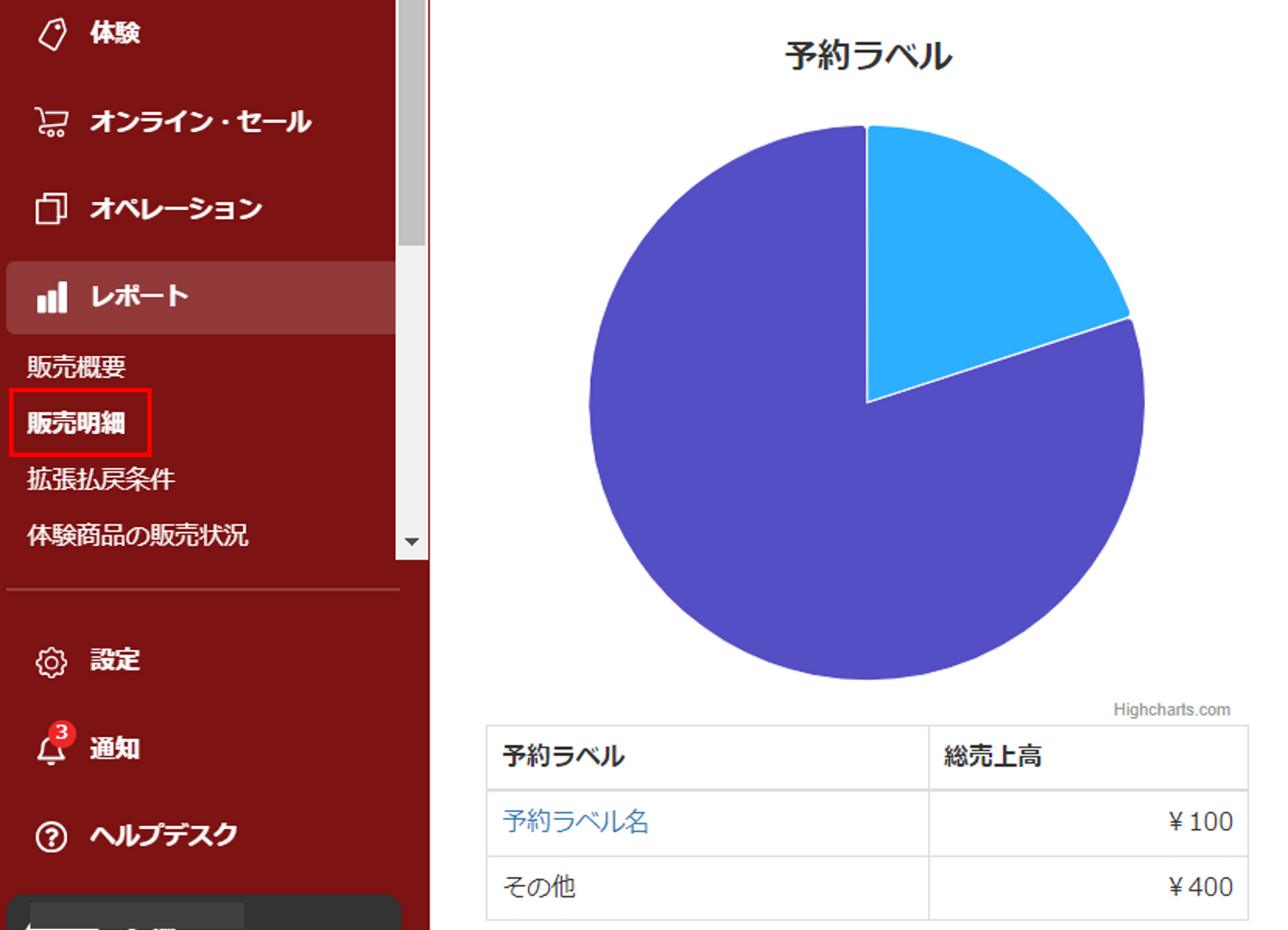予約ラベルを使って予約をグループ分けする方法
本記事では、予約ラベルの利用方法及びそれを使って予約記録をグループ分けする方法について説明します。
予約ラベルを予約記録に追加することで、予約一覧(チャンネル別)と販売明細よりフィルターを掛けて特定の予約記録グループを確認することができます。また、同じ予約記録に複数の予約ラベルを追加することもできます。
例えば、予約一覧(チャンネル別)画面では商品ごとに予約記録の確認ができないが、予約ラベルを設定することで、予約一覧(チャンネル別)画面よりワンクリックで特定の商品の予約記録の一覧を表示させることができます。
下記についてそれぞれ説明します。
予約ラベルを設定する方法
- 設定>オペレーション>予約ラベルをクリックします。
- 入力欄に予約ラベル名を入力し、「新しいラベルを追加する」をクリックします。
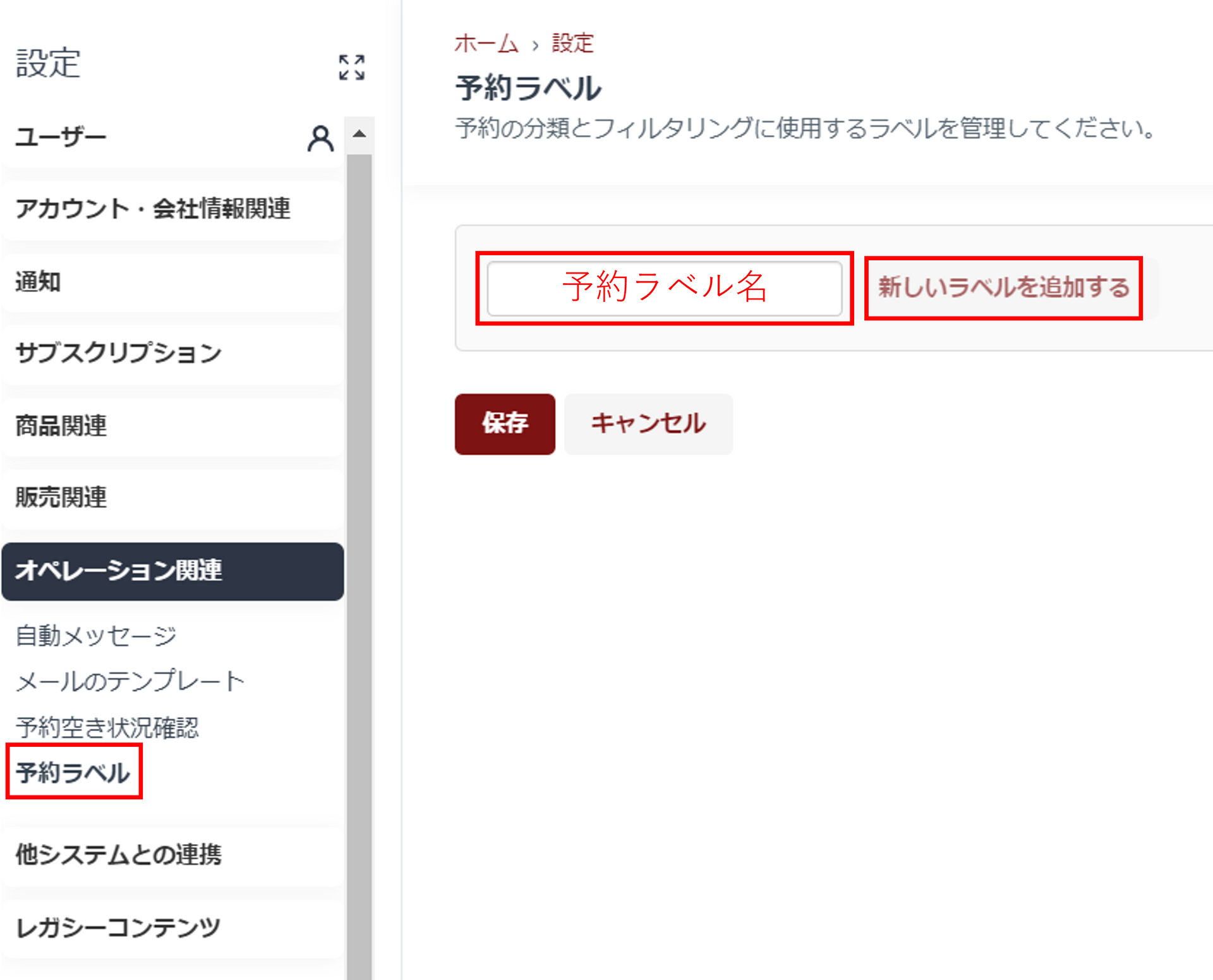
3.「保存」をクリックしてください。
複数の予約ラベルを設定することができますので、上記の2.を繰り返し、設定してください。
特定の商品のすべての予約記録に予約ラベルを追加する方法
特定の商品に予約が入ったら、自動的に予約ラベルを付与することができます。
- 体験>商品一覧>該当商品の編集画面>アドバンス>商品識別情報
- 商品グループラベルから付与したい予約ラベルを選択します。
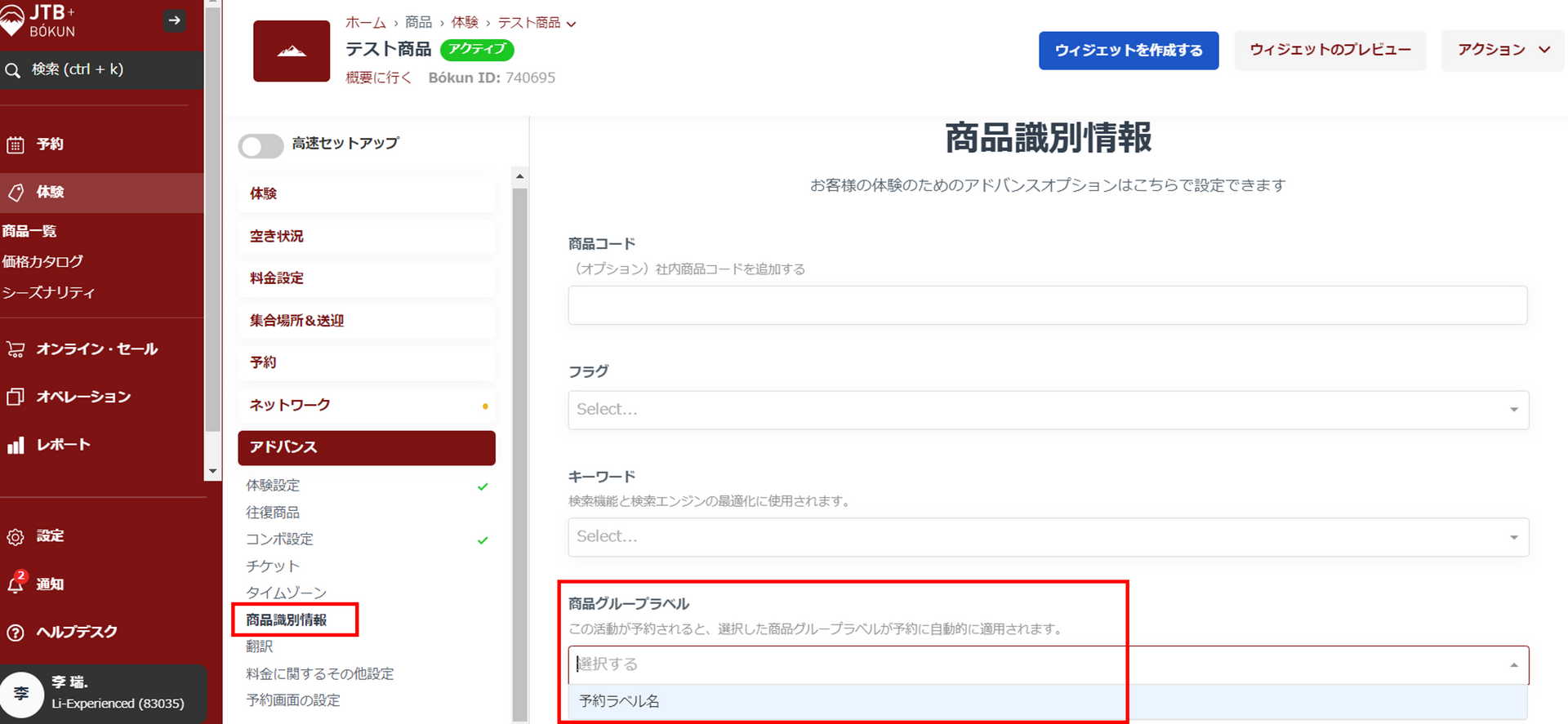
3.「保存して続行する」をクリックします。
※設定前の予約記録については該当予約ラベルが追加されませんので、手動で予約ラベルを追加する必要があります。
予約の作成の際に予約ラベルを追加する方法
管理画面の「予約の作成」より手動で予約を作成される際に、下記の画面で予約ラベルを追加することができます。
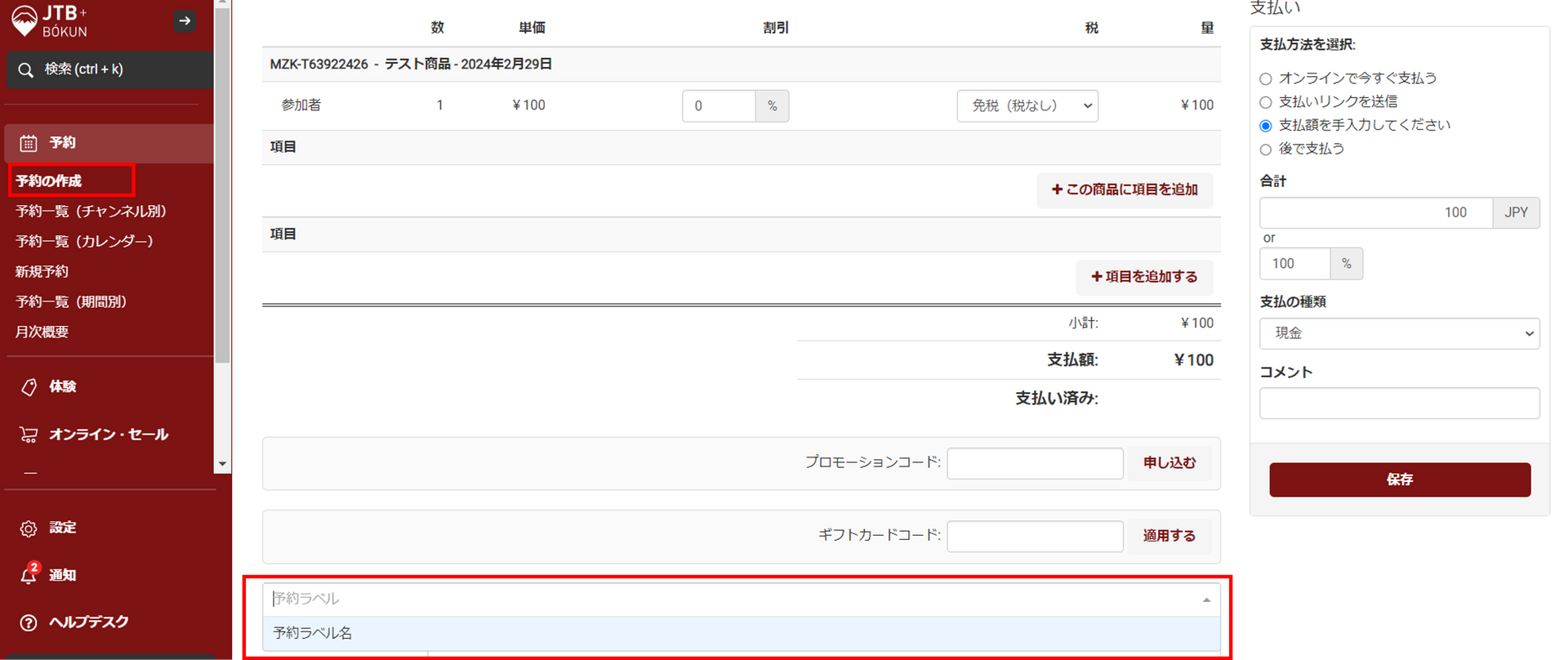
既存の予約に予約ラベルを追加する方法
予約ラベルを設定される前に既に入っている予約や手動で特定の予約記録に予約ラベルを追加することができます。
- 予約>予約一覧(チャンネル別)>該当予約記録の詳細画面を開きます。
- 「編集」をクリックします。
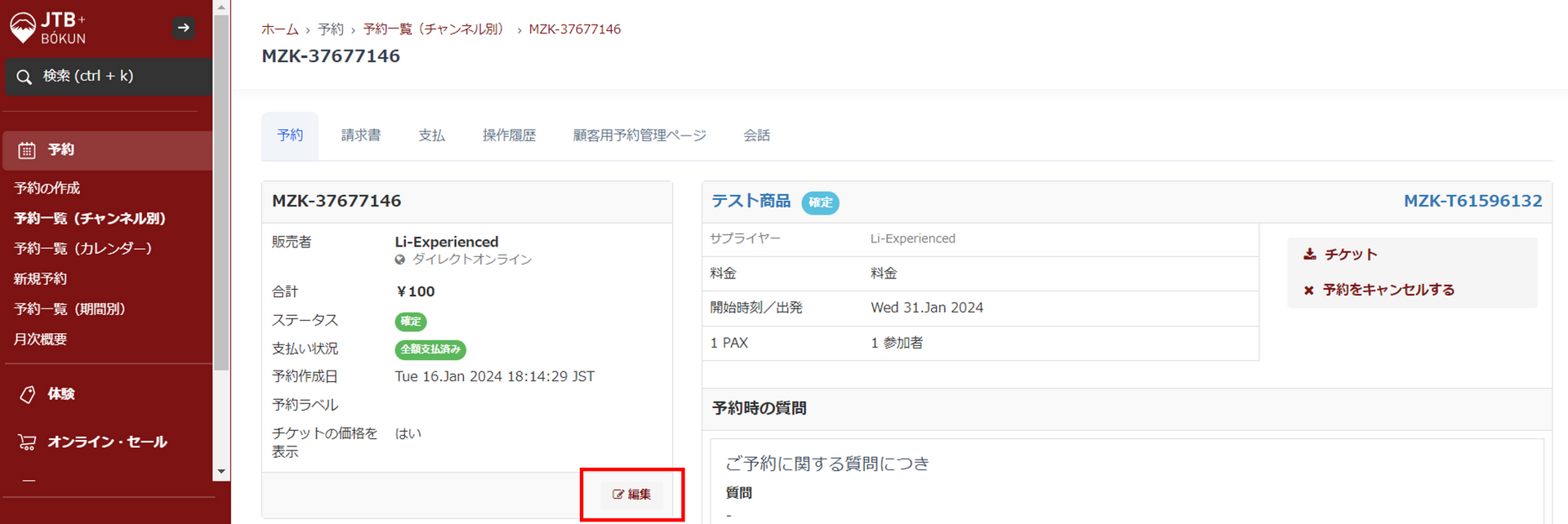
3.予約ラベル欄より追加したい予約ラベルを選択し、保存します。
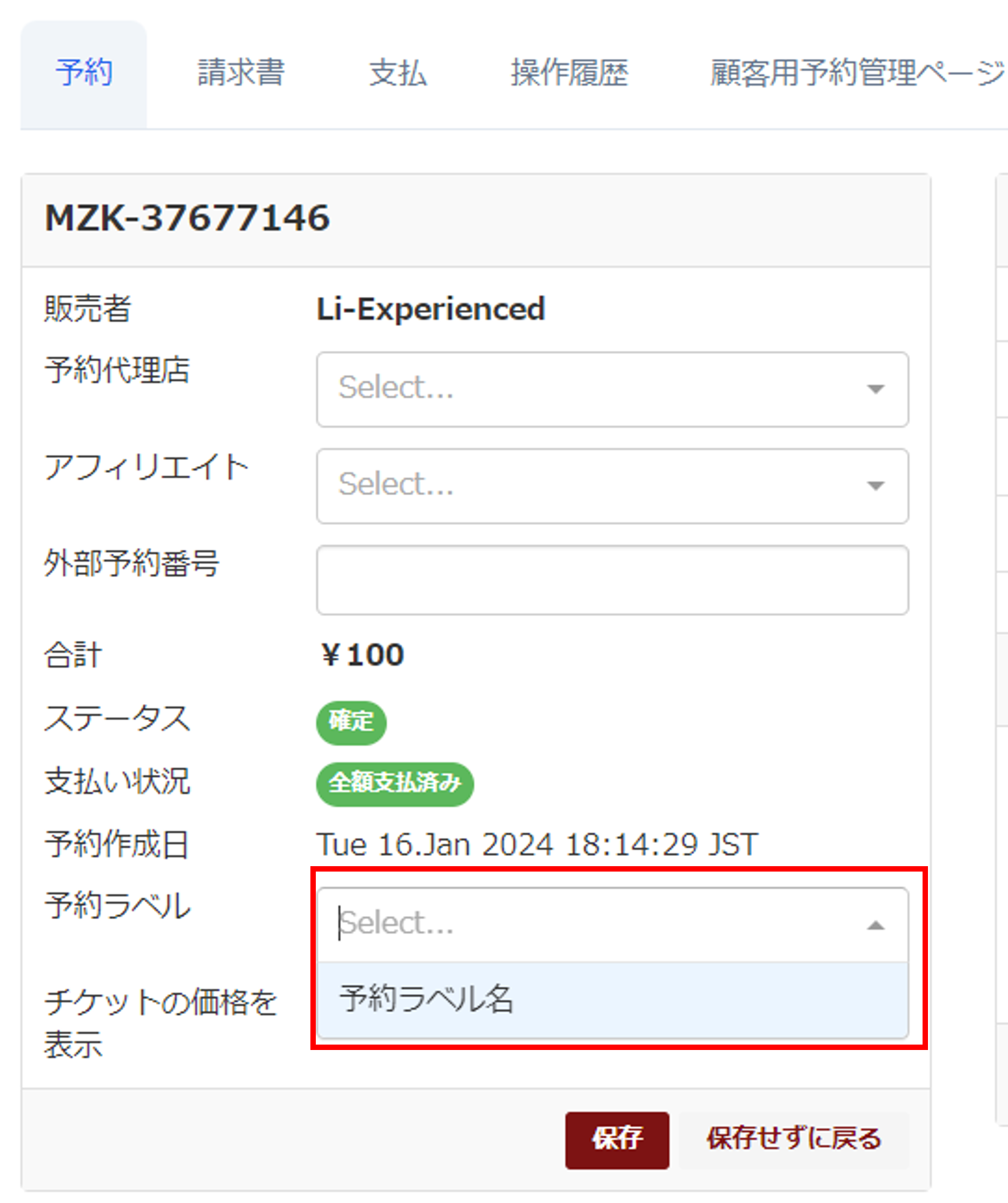
上記画面以外にも、商品ごとの予約記録画面より予約ラベルを追加することができます。ただし自社商品の記録に限ります。
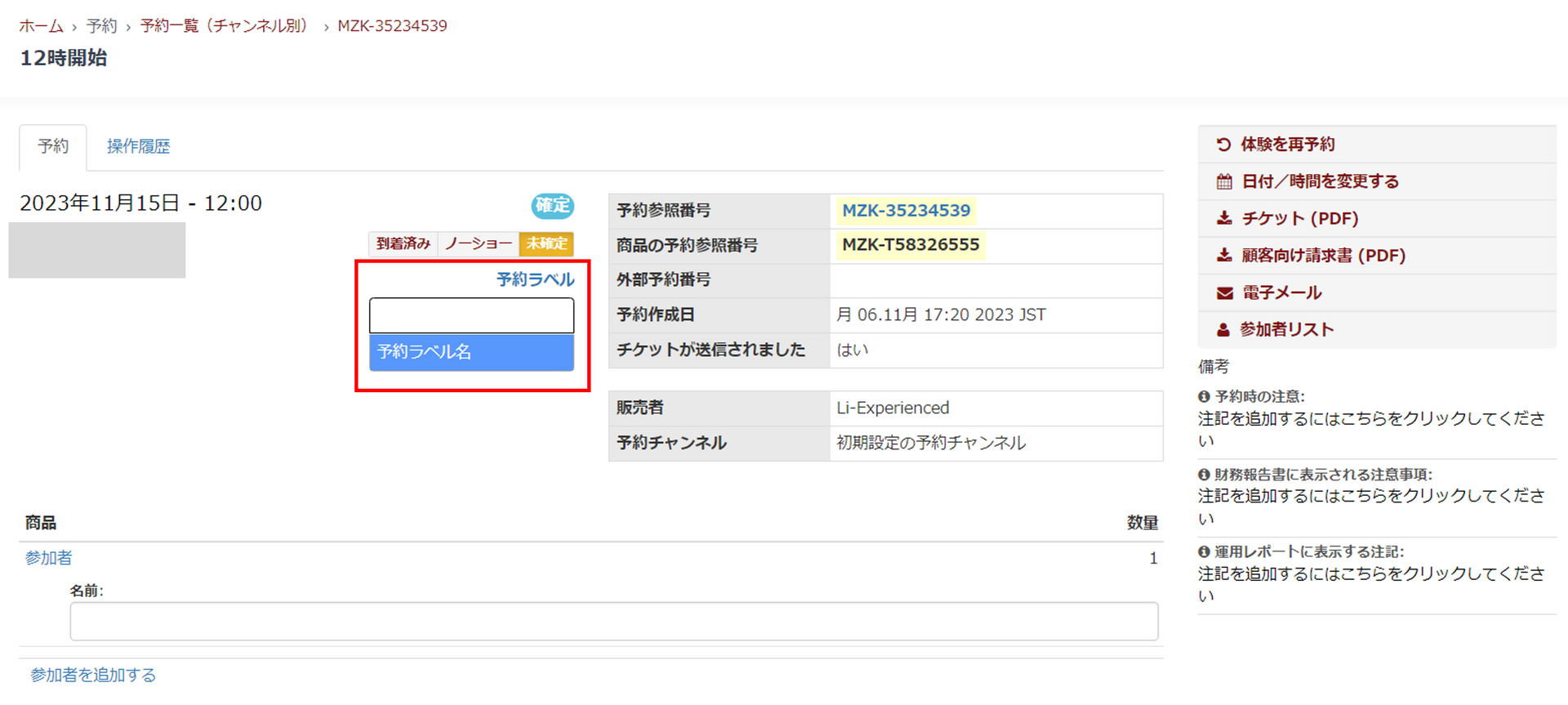
予約一覧(チャンネル別)画面から予約ラベルごとに予約記録を確認する方法
予約ラベルを追加された場合、予約一覧(チャンネル別)画面の右側に予約ラベル名が表示され、チェックボックスにチェックを入れると、該当予約ラベルが追加されている予約記録のみ表示されるようになります。
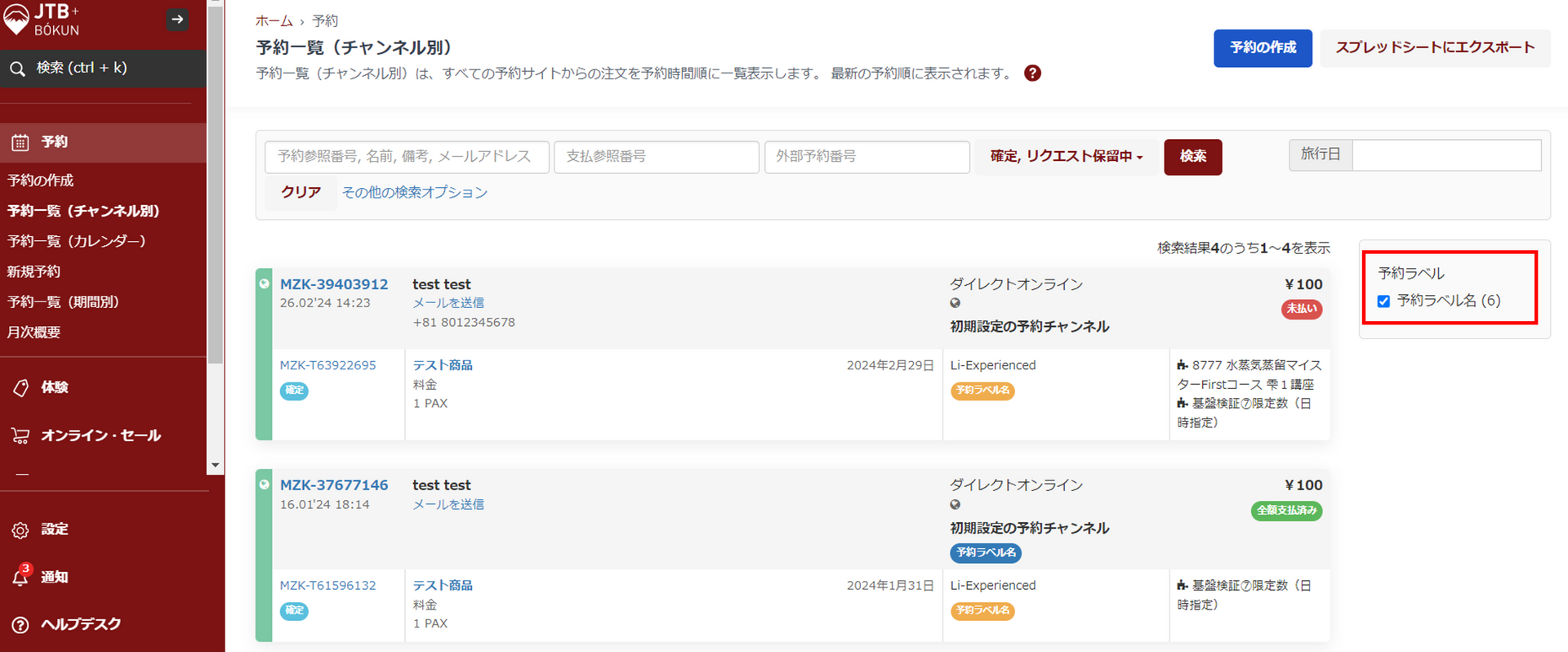
黄色の予約ラベル:商品ごとの予約記録に追加した場合
青色の予約ラベル:1予約に対して追加した場合
販売明細から予約ラベルごとの販売概要を確認する方法
レポート>販売明細画面より、予約ラベルが追加されている記録の販売金額の確認ができます。